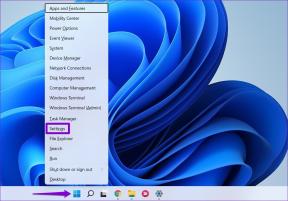6 labākie padomi tālruņa lietotnes lietošanai operētājsistēmā Windows 10
Miscellanea / / November 29, 2021
Viedtālruņi un personālie datori var strādāt kopā, lai mūsu darbs tiktu paveikts ātri. Android tālruņi un Windows 10 datori var mijiedarboties viens ar otru bez problēmām, pārsūtot failus vai nosūtot teksta fragmentu no tālruņa uz datoru. Par laimi, lietas mainījās līdz ar Microsoft lietotnes Jūsu tālrunis parādīšanos.

Izmantojot šo lietotni, varat kontrolēt savu Android viedtālruni (zināmā mērā), izmantojot datoru. Turklāt jūs varat viegli pārsūtīt failus un mapes. Labā lieta ir tā, ka pēdējo pāris gadu laikā lietotne Jūsu tālrunis ir uzlabota, iekļaujot tajā lieliskas jaunas funkcijas, kas uzlabo produktivitāti un atvieglo darbu.
Un šajā ziņā mēs apskatīsim dažus lieliskus padomus par lietotnes Jūsu tālrunis izmantošanu.
Tā kā tas būs garš ieraksts, iesim uzreiz, vai ne?
Arī Guiding Tech
1. Precīzi noregulējiet traucējošus paziņojumus
Jā, ir lieliski, ka varat piekļūt visiem tālruņa paziņojumiem no datora, taču pastāvīgie pingi ilgtermiņā var novērst uzmanību. Tas jo īpaši attiecas uz gadījumiem, kad esat iespējojis paziņojumus visām tālruņa programmām.
Par laimi, jūs varat precīzi noregulēt paziņojumus. Faktiski jūs varat izvēlēties lietotnes, kurām vēlaties tikt traucētas. Lai pielāgotu paziņojumus, savā Windows 10 lietotnē atveriet cilni Paziņojumi un noklikšķiniet uz Pielāgot.

Tālrunī tiks parādīts lietotņu saraksts. Tagad pārslēdziet pogu uz nesvarīgām. Vienlaikus varat atlasīt noklusējuma ierīci, kurā vēlaties atvērt paziņojumus.

Foršs padoms: varat piespraust paziņojumu, ja baidāties to nepamanīt. Lai to izdarītu, noklikšķiniet uz trīs punktu izvēlnes blakus paziņojumam un atlasiet Piespraust.
2. Palaidiet Android lietotnes
Tātad, jums ir jāpārbauda ātrs rullītis pakalpojumā Instagram, taču nevēlaties izņemt tālruni no uzlādes paliktņa (sk. labākie bezvadu lādētāji)? Lietotne Jūsu tālrunis tagad ļauj atvērt programmas tieši no datora.
Lielākā daļa lietotņu tiek atbalstītas neatkarīgi no tā, vai tā ir iepirkšanās lietotne vai necilā lietotne Mani faili. Viss, kas jums jādara, ir labajā pusē noklikšķiniet uz opcijas Lietotnes. Tādējādi tiks ielādētas visas tālrunī esošās lietotnes. Noklikšķiniet uz viena, un tas arī viss.


Vienīgais āķis ir tas, ka tālrunis ir jāatbloķē. Tālrunī tiks sākta ekrāna apraide, un šajā laikā jūs nevarēsit lietot tālruni.
Kad tas ir izdarīts, noklikšķiniet uz pogas Aizvērt, un tas arī viss. Lietas atgriezīsies normālā stāvoklī.
Pro padoms: Vai jums ir iecienītākā lietotne? Atzīmējiet to kā iecienītāko. Tādā veidā jums nākotnē tas nebūs jāmeklē.
3. Pauzējiet dziesmas no datora
Lielākā daļa no jaunas bezvadu austiņas ļauj kontrolēt atskaņošanu, veicot pāris pieskārienus. Viss, kas jums jādara, ir vienreiz vai divas reizes, un dziesma tiks atskaņota/pauzēta vai pāriet uz nākamo ierakstu. Tomēr, ja vēlaties šīs vadīklas peles uzgaļiem, arī to var sakārtot.
Tālrunī tagad tiek rādīta pašreizējā dziesma un dažas pamata vadīklas. Tātad, ja vēlaties izlaist pāris ierakstus, pietiek ar peles klikšķu sēriju. Tomēr vadība darbojas tikai līdz atskaņošanai/pauzei, attīšanai un izlaišanai. Jūs nevarat iestatīt dziesmu atkārtošanai.

Vai tu zināji: varat pārbaudīt tālruņa akumulatora stāvokli tieši Windows lietotnē. Tātad, ja redzat zemu skaitli, jūs zināt, kā rīkoties.
Arī Guiding Tech
4. Saistiet savu iPhone
Lietotne Your Phone nav paredzēta tikai Android viedtālruņa savienošanai. Varat to savienot ar datoru un koplietot tīmekļa lapas tieši savā datorā ja jums ir iPhone. Protams, jūs nesaņemat tādu pašu elastību kā savienojuma izveide ar Android tālruni, taču tas ir iespējams, ja vēlaties lasīt rakstus lielākā ekrānā.
Šim nolūkam jums būs nepieciešams Microsoft Turpināt datorā lietotni savā iPhone. Pēc instalēšanas atveriet tīmekļa lapu pārlūkprogrammā Safari vai Chrome un pieskarieties ikonai Kopīgot.


Izvēlnē atlasiet Turpināt datorā. Tā kā šī ir jūsu pirmā reize, jums tiks lūgts ievadīt Microsoft konta akreditācijas datus. Pēc pārbaudes jūs redzēsit ierīču nosaukumus. Viss, kas jums jādara, ir izvēlēties vienu, un tas arī viss.
Samsung opcijai Saite uz Windows ir arī iespēja pievienot citu datoru. Lai gan mēs to vēl neesam pārbaudījuši, būtu lieliski, ja būtu iespēja pārslēgties starp klēpjdatoru un galddatoru.
5. Kopējiet un ielīmējiet tekstu kā profesionālis
Šī ir viena no mūsu iecienītākajām funkcijām. Atsevišķos Samsung tālruņos lietotne Jūsu tālrunis ļauj jums sinhronizējiet pašreizējo starpliktuves saturu. Viss, kas jums jādara, ir jānospiež Ctrl+C uz teksta fragmenta savā Windows datorā, un teksts būs pieejams ielīmēšanai tālrunī un otrādi. Super forši, vai ne?
Labākā daļa ir tāda, ka jums nav jāpaļaujas uz trešās puses lietotnēm. Tas prasa nelielas izmaiņas iestatījumos.
Nākamreiz, kad piesakāties lietotnē Jūsu tālrunis operētājsistēmā Windows, dodieties uz Iestatījumi> Funkcijas, kā parādīts tālāk. Kad tas ir ieslēgts, pārslēdziet slēdzi uz vairāku ierīču kopēšanu un ielīmēšanu. Tieši tā.

Tagad nospiediet pareizo taustiņu kombināciju un kopējiet un ielīmējiet tekstu kā profesionālis. Ņemiet vērā: ja bieži pārslēdzaties starp darbu tālrunī un datoru, vienumu kopēšana un ielīmēšana var aizstāt pašreizējos starpliktuves vienumus.
Par laimi, sistēmai Windows ir vēstures funkcija, kas dublē jūs.
Arī Guiding Tech
6. Ērti pārsūtiet failus
Vēl viena interesanta lieta, ko varat darīt, izmantojot lietotni Your Phone, ir vienkārša failu pārsūtīšana. Līdz šim mums ir nācies paļauties uz tādām lietotnēm kā Files Go, lai pārsūtītu failus uz un atpakaļ. Un dažreiz tas var būt diezgan grūts uzdevums.
Savā Windows 10 lietotnē noklikšķiniet uz tālruņa attēla, lai atvērtu sākuma ekrānu. Tagad velciet failus, kurus vēlaties pārsūtīt uz sākuma ekrānu.

Faili tiek pārsūtīti uzreiz, un jūs tos atradīsit sava tālruņa mapē Mani faili.
Nav robežu
Kā minēts iepriekš, lietotnē Jūsu tālrunis pēdējā gada laikā ir notikušas būtiskas izmaiņas, un tagad lietotne ir noslīpēta un pilnveidota. Labākā daļa ir tāda, ka pat tad, ja tālrunis ir bloķēts, varat veikt visu savu darbu bez problēmām. Vienkārši izsauciet sākuma ekrānu Windows lietotnē, uzzīmējiet bloķēšanas modeli un sāciet strādāt.
Tātad, kuru no šiem jūs izmantojat visvairāk?